So ändern Sie den Standardspeicherort in MS Word
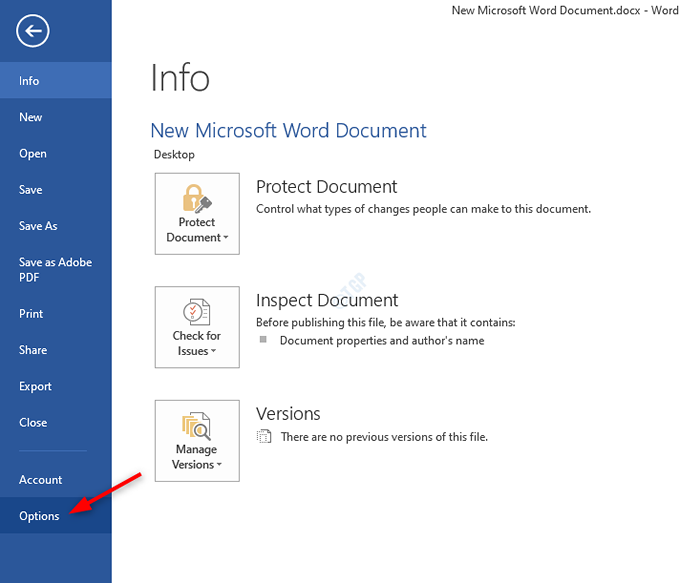
- 3785
- 309
- Susanne Stoutjesdijk
Wir alle haben MS Office an der einen oder anderen Stelle verwendet, und das Speichern von Dateien war sehr einfach. Aber mit Office 365 wird die Datei standardmäßig in OneDrive gespeichert. Wir können eine Datei auf unserem PC gewaltsam speichern. Aber für jede einzelne Datei wäre es ein langwieriger Job. Glücklicherweise bietet Office die Möglichkeit, den Standardspeicherort der Dateien zu ändern. Mit dieser Option können wir die Dateien direkt auf unserem PC speichern. Lassen Sie uns in diesem Artikel diskutieren, wie das im Detail geht.
Schritte zu befolgen:
Schritt 1: Öffnen Sie das MS -Büro und Klicken Sie auf das Dateimenü Möglichkeit
HINWEIS: Hier demonstrieren wir mit MS -Word. Die Schritte wären auch für andere MS Office -Apps ähnlich.
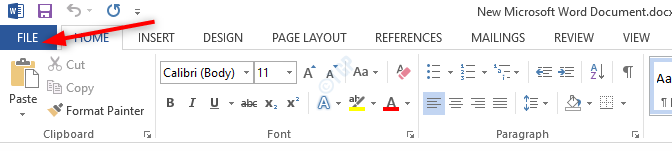
Schritt 2: Wählen Sie im geöffneten Fenster aus Optionen.
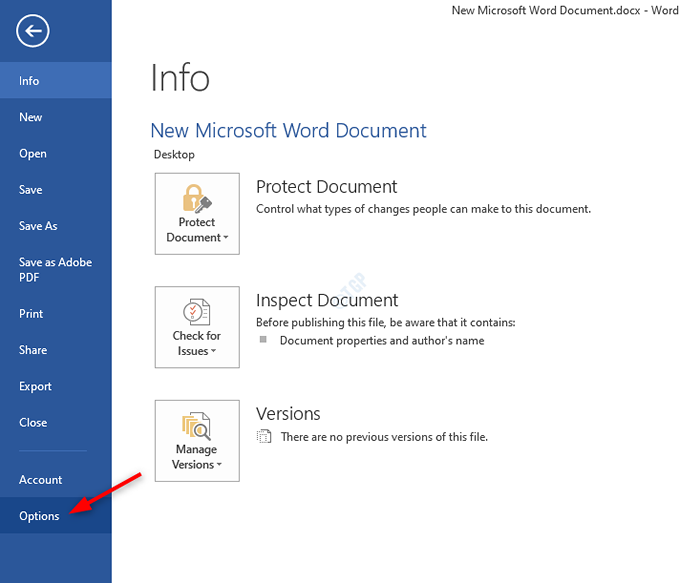
Schritt 3: In der Wortoptionen Fenster, das erscheint,
- Wählen Speichern Aus dem linken Menü
- Tick Die Standardmäßig auf Computer speichern Möglichkeit
- Angeben a Standard lokaler Dateispeicherort
- Klicke auf OK
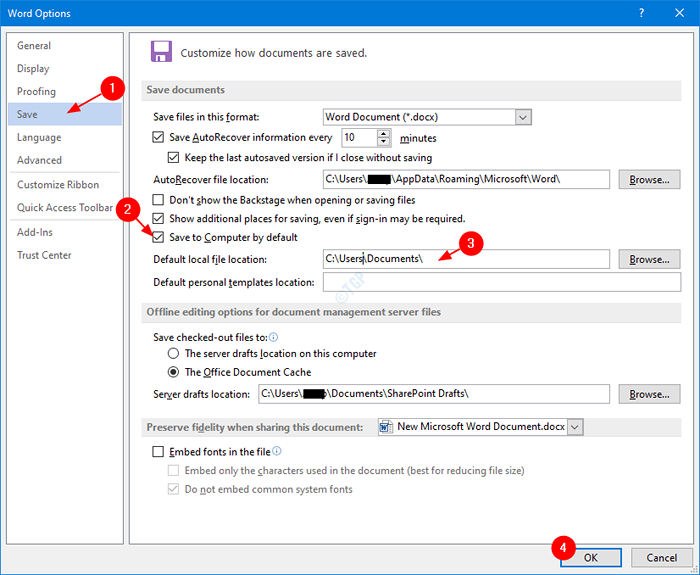
Das ist alles und die Dateien werden von nun an auf Ihrem PC gespeichert.
NOTIZ:
Die Einstellungen sind in Office 365 sowie eigenständige MS-Office-Apps im PC gleich sein.
Wir hoffen, dass dies informativ war. Vielen Dank für das Lesen. Bitte kommentieren Sie uns und teilen Sie uns das bei, dass dies geholfen hat.
- « So erstellen Sie Verknüpfung, um Google Chrome im Incognito -Modus zu öffnen
- Was ist eine CFG -Datei und wie Sie sie in Windows 10/11 öffnen? »

